快速替换故障交换机方法教程
交换机替换实施方案

交换机替换实施方案在进行交换机替换实施方案时,我们需要考虑一些关键因素,以确保顺利完成替换并最大程度地减少对业务的影响。
首先,我们需要对现有的网络拓扑结构进行全面的了解,包括交换机的型号、配置、连接关系等信息。
其次,我们需要评估新交换机的性能、功能和兼容性,以确保其能够满足当前和未来的业务需求。
最后,我们需要制定详细的实施计划,并在实施过程中严格执行,确保替换过程安全、高效地进行。
一、网络拓扑结构分析。
在进行交换机替换实施方案前,我们需要对现有的网络拓扑结构进行全面的分析。
首先,我们需要了解每台交换机的型号、配置和连接关系,以及其所承载的业务类型和业务量。
其次,我们需要评估每台交换机的性能瓶颈和存在的问题,以确定替换的紧迫性和替换后的改进空间。
最后,我们需要考虑替换后的网络拓扑结构是否需要做相应的调整,以确保新交换机能够更好地适应当前和未来的业务需求。
二、新交换机评估。
在确定替换方案后,我们需要对新交换机进行全面的评估。
首先,我们需要考虑新交换机的性能是否能够满足当前和未来的业务需求,包括交换容量、转发性能、端口数量等方面。
其次,我们需要评估新交换机的功能是否能够满足当前网络的需求,包括VLAN、QoS、安全性等功能。
最后,我们需要考虑新交换机的兼容性是否能够与现有网络设备无缝衔接,以确保替换过程中不会出现兼容性问题。
三、实施计划制定。
在完成网络拓扑结构分析和新交换机评估后,我们需要制定详细的实施计划。
首先,我们需要确定替换的时间节点和替换的顺序,以确保替换过程对业务的影响最小。
其次,我们需要考虑替换过程中可能出现的风险和问题,并制定相应的解决方案和预案。
最后,我们需要对实施过程中的监控和验收进行规划,以确保替换过程的顺利进行和替换后的网络稳定运行。
在进行交换机替换实施方案时,我们需要综合考虑网络拓扑结构分析、新交换机评估和实施计划制定等关键因素,以确保替换过程安全、高效地进行,并最大程度地减少对业务的影响。
快速处理交换机故障

网管员在工作中经常和交换机打交道,由于交换机在企业网络中应用范围非常广泛,从低端到高端,几乎涉及到每个级别的产品,所以交换机发生故障的几率比路由器、硬件防火墙等高很多。
那么如何迅速、准确地查出故障并排除故障呢?交换机故障一般可以分为硬件故障和软件故障两大类,下面给出两类故障的解决方法。
常见交换机硬件故障交换机硬件故障主要包括交换机电源、背板、模块、端口等部件的故障。
1.电源故障由于外部供电不稳定,或者电源线路老化、被雷击等原因导致电源损坏或者风扇停止,从而不能正常工作。
由于电源缘故而导致机内其他部件损坏的事情也经常发生。
如果面板上的Power指示灯是绿色的,说明正常,如果该指示灯灭了,则说明交换机没有正常供电。
这类问题很容易发现也很容易解决,同时也是最容易预防的。
针对这类故障,首先应该做好外部电源的供应工作。
一般通过引入独立的电力线来提供独立电源,并添加稳压器避免瞬间高压或低压现象。
如果条件允许,可以添加UPS来保证交换机的正常供电。
有的UPS 提供稳压功能,而有的没有,选择时要注意。
其次在机房内设置专业的避雷措施,来避免雷电对交换机的伤害。
现在有很多做避雷工程的专业公司,实施网络布线时可以考虑。
2.端口故障这是最常见的硬件故障。
无论是光纤端口还是双绞线的RJ-45端口,在插拔接头时都要小心。
如果不小心把光纤插头弄脏,可能导致光纤端口污染而不能正常通信。
很多人喜欢带电插拔接头,理论上讲是可以的,但是这样无意中增加了端口故障的发生率。
在搬运时不小心,可能导致端口物理损坏。
如果购买的水晶头尺寸偏大,插入交换机时,也容易破坏端口。
此外,如果接在端口上的双绞线有一段暴露在室外,这根电缆万一被雷电击中,就会导致所连交换机端口被击坏或者造成更加不可预料的损伤。
一般情况下,端口故障是指某一个或者几个端口损坏。
所以,在排除了端口所连计算机的故障后,可以通过更换所连端口来判断其是否损坏。
遇到此类故障,可以在电源关闭后,用酒精棉球清洗端口。
简要三种以太网交换机故障排除方法和三个原则
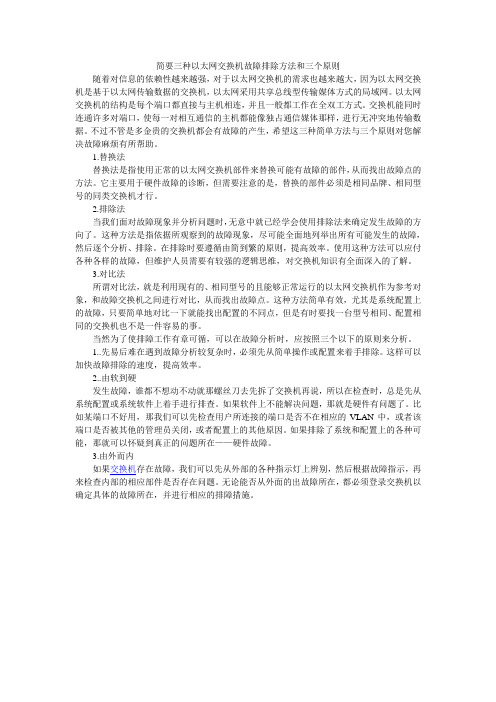
简要三种以太网交换机故障排除方法和三个原则随着对信息的依赖性越来越强,对于以太网交换机的需求也越来越大,因为以太网交换机是基于以太网传输数据的交换机,以太网采用共享总线型传输媒体方式的局域网。
以太网交换机的结构是每个端口都直接与主机相连,并且一般都工作在全双工方式。
交换机能同时连通许多对端口,使每一对相互通信的主机都能像独占通信媒体那样,进行无冲突地传输数据。
不过不管是多金贵的交换机都会有故障的产生,希望这三种简单方法与三个原则对您解决故障麻烦有所帮助。
1.替换法替换法是指使用正常的以太网交换机部件来替换可能有故障的部件,从而找出故障点的方法。
它主要用于硬件故障的诊断,但需要注意的是,替换的部件必须是相同品牌、相同型号的同类交换机才行。
2.排除法当我们面对故障现象并分析问题时,无意中就已经学会使用排除法来确定发生故障的方向了。
这种方法是指依据所观察到的故障现象,尽可能全面地列举出所有可能发生的故障,然后逐个分析、排除。
在排除时要遵循由简到繁的原则,提高效率。
使用这种方法可以应付各种各样的故障,但维护人员需要有较强的逻辑思维,对交换机知识有全面深入的了解。
3.对比法所谓对比法,就是利用现有的、相同型号的且能够正常运行的以太网交换机作为参考对象,和故障交换机之间进行对比,从而找出故障点。
这种方法简单有效,尤其是系统配置上的故障,只要简单地对比一下就能找出配置的不同点,但是有时要找一台型号相同、配置相同的交换机也不是一件容易的事。
当然为了使排障工作有章可循,可以在故障分析时,应按照三个以下的原则来分析。
1..先易后难在遇到故障分析较复杂时,必须先从简单操作或配置来着手排除。
这样可以加快故障排除的速度,提高效率。
2..由软到硬发生故障,谁都不想动不动就那螺丝刀去先拆了交换机再说,所以在检查时,总是先从系统配置或系统软件上着手进行排查。
如果软件上不能解决问题,那就是硬件有问题了。
比如某端口不好用,那我们可以先检查用户所连接的端口是否不在相应的VLAN中,或者该端口是否被其他的管理员关闭,或者配置上的其他原因。
堆叠中一台交换机故障了如何替换?
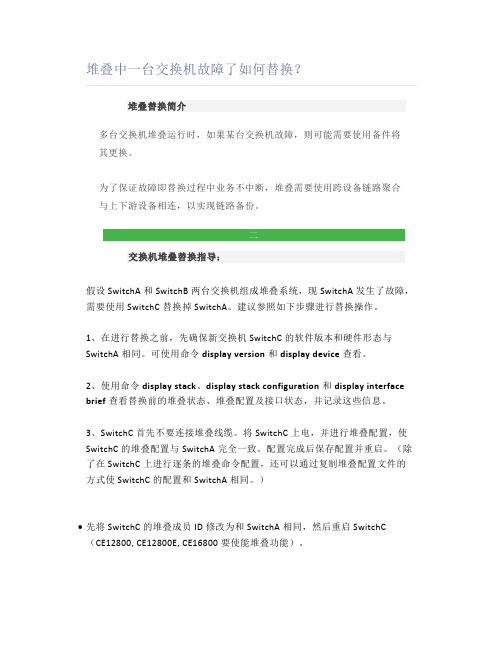
堆叠中一台交换机故障了如何替换?堆叠替换简介多台交换机堆叠运行时,如果某台交换机故障,则可能需要使用备件将其更换。
为了保证故障即替换过程中业务不中断,堆叠需要使用跨设备链路聚合与上下游设备相连,以实现链路备份。
交换机堆叠替换指导:假设SwitchA和SwitchB两台交换机组成堆叠系统,现SwitchA发生了故障,需要使用SwitchC替换掉SwitchA。
建议参照如下步骤进行替换操作。
1、在进行替换之前,先确保新交换机SwitchC的软件版本和硬件形态与SwitchA相同。
可使用命令display version和display device查看。
2、使用命令display stack、display stack configuration和display interface brief查看替换前的堆叠状态、堆叠配置及接口状态,并记录这些信息。
3、SwitchC首先不要连接堆叠线缆。
将SwitchC上电,并进行堆叠配置,使SwitchC的堆叠配置与SwitchA完全一致。
配置完成后保存配置并重启。
(除了在SwitchC上进行逐条的堆叠命令配置,还可以通过复制堆叠配置文件的方式使SwitchC的配置和SwitchA相同。
)•先将SwitchC的堆叠成员ID修改为和SwitchA相同,然后重启SwitchC(CE12800, CE12800E, CE16800要使能堆叠功能)。
•SwitchC启动后,将堆叠系统的配置文件复制一份到SwitchC,SwitchC以该配置文件再次重启。
这样SwitchC的配置就可以和SwitchA保持相同,包括堆叠配置。
4、SwitchC启动后,再次确认SwitchC的堆叠配置是否与SwitchA相同,确认无误后将SwitchC下电。
5、使用命令display stack查看SwitchA是否为主交换机。
如果是,则执行堆叠主备倒换,使SwitchA成为非主;如果不是,继续执行下一步骤。
快速替换故障交换机方法教程

快速替换故障交换机方法教程交换机的主要功能包括物理编址、网络拓扑结构、错误校验、帧序列以及流控。
交换机还具备了一些新的功能,如对VLAN虚拟局域网的支持、对链路汇聚的支持,甚至有的还具有防火墙的功能。
有时运行中的交换机或路由器如果不幸完全无法开机了,这时我们要重新更换一台备用的同型号的交换机来接替它的工作,那么怎么快速替换呢?方法步骤一、工具及笔记本设置这里建议交换机在非业务环境进行加电和配置,避免不必要的影响正常业务。
这里我们按交换机是无任何配置的交换机设置1. 物理连接交换机控制口及网卡交换机通电后,我们把交换机的CONSOLE数据线接到交换机端的CONSOLE口,找根直连网线,把我们的笔记本和交换机连接起来,只要能跟交换机通信就行了。
如图那么另外一端,我们是不是可以接到自己的笔记本上呢,如果没有相同的接口,只好用USB转了哦,记得还要安装usb转串口驱动网上找就有,这样这条线才能工作的。
驱动安装好后我们再来设置一下速率,我的电脑右键是不是出来有管理这一选项呀呀,那么我们选择管理,然后呢就选择如图的哦。
最后点确定。
这样物理上的连接就完成了,是不是很好玩呢。
2.笔记本IP设置选中网上邻居右键,然后呢就选中本地连接右键选择属性,这时出来一下本地连接属性对话框,我们按下图设置就行了。
最后记得点确定。
把网线记得与交换机的电口相连。
3. 工具secureCRT连接交换机工具secureCRT可以开网上下载汉化破解版,安装好后。
打开已经安装好了的secureCRT,点击快速连接项,如下图第二个图标,然后根据下图选择快速连接的协议、端口、波特率,然后点连接,就能连接上交换机了。
4. FTP服务器工具安装 FTP工具我们选择3COM3CDaemon2.0汉化免安装版,打开工具如下图设置,点击FTP服务器后,我们选择弹出的对话框中我们选择接着设置用户名和密码、用户目录,然后点击保存用户,最后点确定。
这样我们的FTP服务器就好了,记得笔记本的IP就是FTP服务器的访问IP。
快速解决交换故障还网络管理效率电脑资料

快速解决交换故障还网络管理效率 -电脑资料交换机设备是局域网中的重要设备之一,它的工作状态与局域网的工作状态息息相关,快速解决交换故障还网络管理效率。
可是,质量再好的交换机,持续运行的时间长了,也会出现这样或那样的故障,这些故障要是不能被快速解决掉,显然会影响局域网的运行稳定性。
为了帮助各位朋友快速、有效地发现和解决交换故障,本文现在就对交换机各类常见故障现象进行解读,并将相关故障排除方法与大家分享一下。
解决交换端口故障一般来说,交换端口故障往往是由于交换机与其他连接设备在传输模式和传输速度等方面的参数无法保持匹配造成的,毕竟型号不同的网络设备,它们的默认端口参数可能会设置成不一样,或者是同一品牌不同型号的设备由于使用了不同的硬件芯片,造成交换端口与其他连接端口之间的协商能力不强,或者是交换端口与其他连接端口由于参数设置不匹配,造成端口通信时无法自动协商成功,从而引发了交换端口工作不正常、无法正常传输数据的故障现象。
对待由模式和速度不匹配引起的交换端口故障,我们只需要采用手工方法,进入交换机后台管理系统,进入对应交换端口视图配置界面,修改交换机的工作模式和传输速度等参数,让其与对端连接端口的工作模式和传输速度保持匹配,就能解决网络故障了。
当然,有的交换机不支持后台系统管理功能,在这种情形下,我们可以尝试修改对端设备的相关参数,来让该设备的端口参数与交换端口保持匹配;例如,要是网卡与交换机之间相连时,我们可以在客户端系统修改网卡端口的工作模式参数;在进行这种操作时,我们可以依次单击“开始”/“设置”/“网络连接”命令,弹出网络连接列表窗口,右击与交换机直接相连的本地连接图标,并点选快捷菜单中的“属性”命令,打开本地连接属性设置对话框,选中目标网卡设备,单击“配置”按钮,进入目标网卡设备的配置界面,继续单击“高级”标签,在对应标签设置页面中,我们就能修改网卡设备的工作模式和传输速度了。
除了端口参数不匹配会引起交换端口故障外,网络环路也会造成交换端口发生“堵死”现象。
机房交换机更换:一份详细的操作方案

机房交换机更换:一份详细的操作方案1. 项目背景随着企业业务的不断发展,机房内的网络设备逐渐暴露出性能瓶颈,为了保证网络运行的高效稳定,提高数据传输速率,现计划对机房内的交换机进行更换。
本操作方案将对交换机更换的准备工作、操作步骤、注意事项等方面进行详细阐述。
2. 更换目标- 提高网络带宽:新交换机需具备更高的端口速率,以满足业务需求。
- 增强网络可靠性:新交换机应具备更好的故障切换和冗余能力。
- 优化网络管理:新交换机应支持更丰富的网络管理功能,便于监控和维护。
3. 准备工作3.1 设备选型根据业务需求,选择性能稳定、支持丰富功能的交换机。
在本案例中,我们选择了一款具有以下特点的交换机:- 型号:XXXX- 端口速率:10Gbps- 容量:128个10Gbps端口- 支持ERPS(快速环网协议)- 支持TFFP(流量分布功能)3.2 人员组织组建一个专业的更换团队,包括网络工程师、系统工程师、安全工程师等。
团队成员需具备以下技能:- 熟悉交换机设备的工作原理和操作方法- 具备网络故障排查和处理能力- 具备良好的沟通协调能力3.3 工具准备准备以下工具和设备:- 交换机设备- 网线、光纤跳线等连接线材- 网络测试仪- 服务器、终端模拟器等测试设备- 螺丝刀、剥线钳等通用工具3.4 风险评估评估更换过程中可能出现的风险,如网络中断、数据丢失等,并制定相应的应对措施。
4. 操作步骤4.1 停机准备- 通知相关部门,提前做好业务切换和备份工作- 确保更换过程中不影响业务正常运行4.2 旧设备拆除- 关闭旧交换机的电源,断开与网络的连接- 拆除旧交换机的线缆,注意记录线缆的连接关系- 拆卸旧交换机,清理机房内的废弃设备4.3 新设备安装- 按照机房设备摆放规范,放置新交换机- 连接电源和网络线缆,确保连接正确无误- 开机并进行初始配置4.4 网络配置- 配置新交换机的网络参数,如IP地址、子网掩码等- 设置VLAN和端口镜像等高级功能- 确保新交换机与旧网络设备兼容4.5 测试验证- 使用网络测试仪测试新交换机的网络连接和性能- 验证业务系统在新交换机上的运行情况- 确保网络故障切换和冗余能力满足需求4.6 上线运行- 通知相关部门,完成业务切换- 监控新交换机的运行状态,确保网络稳定可靠5. 注意事项- 确保在更换过程中,业务数据不丢失、不被篡改- 更换过程中,注意遵守安全规范,防止意外伤害- 更换完成后,及时备份新交换机的配置文件- 做好更换过程中的记录和总结,为今后的工作提供参考6. 后期维护- 定期检查新交换机的运行状态,确保正常运行- 监控网络性能,发现异常及时处理- 及时更新交换机软件,修复已知漏洞,提高安全性7. 总结本次机房交换机更换项目,通过周密的准备工作、详细的操作步骤和严格的注意事项,成功完成了旧设备的拆除和新设备的安装。
机房交换机替换细节与步骤

机房交换机替换细节与步骤概述本文档旨在提供机房交换机替换的详细步骤和注意事项。
交换机的替换是为了确保网络的稳定性和性能,因此在进行替换之前需要进行充分的准备和规划。
步骤一:计划和准备在进行交换机替换之前,需要进行以下准备工作:1. 确定替换交换机的原因和目标。
2. 审查现有网络拓扑图和配置文件,了解当前网络结构和设置。
3. 确定新交换机的规格和功能需求。
4. 确保备份了所有重要的配置文件和数据。
5. 确保新交换机的固件和软件版本与现有设备兼容。
步骤二:替换交换机1. 将机房的电源关闭,确保所有设备都处于断电状态。
2. 断开原有交换机与网络设备(服务器、路由器等)之间的连接。
3. 从机架上取下原有交换机,注意轻拿轻放,避免损坏设备。
4. 安装新交换机到机架上,确保稳固连接。
5. 针对新交换机进行基础设置,包括IP地址配置、网关配置等。
6. 根据网络拓扑图重新连接网络设备到新交换机上,确保正确连接。
步骤三:配置和测试1. 登录新交换机的管理界面,进行详细配置,包括VLAN配置、端口配置等。
2. 导入之前备份的配置文件,恢复原有的网络设置。
3. 确保所有设备能够正常连接到新交换机,并进行通信测试,确保网络功能正常。
4. 监控新交换机的性能和稳定性,检查是否存在异常情况。
步骤四:文档和培训1. 更新网络拓扑图和配置文件,确保文档的准确性。
2. 提供培训和指导给相关人员,使其了解新交换机的功能和操作方法。
3. 在替换完成后,进行评估和反馈,以确保替换过程的顺利进行。
注意事项1. 在替换交换机时,确保机房内的设备都处于断电状态,以防止电击和设备损坏。
2. 在连接网络设备时,注意使用正确的网线类型和接口,确保连接稳定和速度满足要求。
3. 在配置新交换机时,注意保护网络的安全性,设置合适的访问控制和安全策略。
4. 替换过程中,及时备份和恢复配置文件,以确保网络设置的连续性和稳定性。
5. 在替换完成后,进行充分的测试和验证,确保网络功能正常,避免影响业务运行。
交换机故障应急处置流程

交换机故障应急处置流程一、引言交换机是现代网络中扮演重要角色的网络设备之一,它负责在局域网中传输数据包并连接各种网络设备。
然而,由于各种原因,交换机故障是不可避免的。
为了保证网络的正常运行,及时有效地处置交换机故障是非常重要的。
本文将介绍一种常见的交换机故障应急处置流程,希望能对相关人员在面对交换机故障时提供帮助。
二、故障现象确认当发生交换机故障时,首先需要确认故障现象,以便明确问题所在。
可以通过以下步骤进行确认:1.观察网络设备是否正常工作,如计算机、服务器、打印机等是否能正常连接;2.检查网络设备指示灯,观察是否存在异常;3.使用ping命令测试网络设备之间的连通性,如ping目标IP地址或主机名;4.查看日志文件,了解是否有相关故障信息记录。
三、故障分类与定位在确认故障现象后,需要对故障进行分类与定位,以便进一步解决问题。
常见的交换机故障分类有:1.硬件故障:交换机硬件出现问题,如电源故障、接口故障等;2.软件故障:交换机操作系统或固件出现问题,如配置错误、升级失败等;3.链路故障:交换机与其他设备之间的物理连接出现问题,如网线故障、接口松动等;4.广播风暴:网络中某个设备发送了大量广播数据包,导致交换机无法正常工作;5.其他故障:如网络拓扑变化、网络设备异常操作等。
四、故障处理步骤根据故障的分类与定位,可以采取以下步骤进行故障处理:1.硬件故障处理:a.检查交换机电源是否正常,如需更换电源则及时更换;b.检查交换机接口是否正常,如需更换接口模块则及时更换;c.检查交换机风扇是否正常工作,如需更换风扇则及时更换。
2.软件故障处理:a.检查交换机配置是否正确,如需修改配置则谨慎操作;b.检查交换机固件版本,如需升级或回滚则按照官方文档指引进行操作;c.重启交换机,尝试解决软件故障问题。
3.链路故障处理:a.检查网线是否松动,如有松动则重新插紧;b.检查网线是否损坏,如有损坏则更换;c.检查网线接口是否干净,如有脏污则清洁;d.检查交换机端口是否关闭或设置错误,如需修改则谨慎操作。
机房交换机更换的实操指南

机房交换机更换的实操指南概述本文档旨在提供一份机房交换机更换的实操指南,以帮助管理员进行交换机的更换工作。
在进行更换前,请确保已经了解相关安全操作规程,并确保具备必要的技术知识。
准备工作在进行交换机更换之前,请完成以下准备工作:1. 定义更换目标:确定更换交换机的原因和目标,并评估新交换机的硬件和软件要求。
2. 设计网络拓扑:根据现有网络需求和新交换机的规格,设计新的网络拓扑结构。
3. 购买所需设备:根据设计的网络拓扑,购买新的交换机和相关配件。
4. 制定详细计划:制定详细的更换计划,包括时间安排、备份策略和风险评估等。
实操步骤以下是进行机房交换机更换的实操步骤:1. 关闭原交换机:在更换交换机之前,先关闭原有交换机,并断开与其他设备的连接。
2. 备份配置文件:通过合适的方式备份原有交换机的配置文件,以便在需要时恢复。
3. 拆卸原交换机:小心地拆卸原有交换机,确保不损坏任何相关设备或线缆。
4. 安装新交换机:根据设计的网络拓扑,安装新的交换机并连接相应的设备和线缆。
5. 配置新交换机:根据网络设计需求,配置新交换机的基本参数和功能。
6. 网络测试:在启动新交换机之前,进行必要的网络测试以确保一切正常。
7. 启动新交换机:在确认网络测试通过后,启动新的交换机,并确保它正常工作。
8. 验证网络连接:验证新交换机与其他设备的连接是否正常,确保网络正常通信。
9. 更新文档和记录:在更换完成后,更新相关文档和记录,包括新交换机的配置信息和网络拓扑图等。
安全注意事项在进行机房交换机更换时,请注意以下安全事项:1. 断电操作:在进行任何拆卸或安装工作之前,确保交换机和相关设备已断电,并遵循相关的电气安全规定。
2. 防静电措施:采取适当的防静电措施,避免静电对交换机和其他设备造成损害。
3. 调试和测试:在启动新交换机之前,进行必要的调试和测试,确保其正常工作和与其他设备的兼容性。
总结通过遵循本文档提供的机房交换机更换实操指南,管理员可以顺利完成交换机更换工作,并确保网络的正常运行。
更换交换机操作流程

交换机切换方案声明:交换机切换,在存储方面不需要做任何动作,要做的动作都在交换机和主机上。
:备份存储配置文件,导出:备份交换机相尖信息所用到命令如下:SwitchshowZoneshowCon figuploadCfgshow例如:SW4_CONFIG:admi n> con figupload Protocol (scp, ftp, local) [ftp]: ftpServer Name or IP Address [host]: 10.77.77.5 User Name [user]: root [con fig.txt]: con fig.txtPassword: con figUpload complete: All config parameters are uploaded 三:服务器备份相尖信息15 DISK, , FCS, VG , PV , FS。
如下图所示:辰89.0. 8U 12 - SecvreCKT轅0") 立件⑴希緬日杳蒼W)比殛0)誉掠⑴期虫⑸工且⑴^09X101.12* Isdsv -cc disk hdisk AAvailable hdiskL hdiskQ0-0B-00hdisk? Maki teWskffi0-08-00 hdlskS4Alo^b(fetav A00-08 00DCftvg LU MHO・08 00 aac23 Avan able 02-08-01Avai able D2-0B-01Available -o 02-OB 01datavgGROUPVG STATE::VG PEWISSION : MAXL7S : LVS :O A EN .V5: TOTAL PV3 :STALE PV3 : A A ZTIVEPV5 : MAX P tper VG :MAX P A s per PV ;LTG 2>ize CDyiicniic):HOT SW.E ;yyyrararaGveveMrArrArrA・wivec<DrDrDrrivita.sDHDskhiIsklsklsklskDitacDiDiDiDihiHiA Arslskdatavgactive read/wr A te 2565333325121016256 kilobyte(s) no (Nbr 巧A Flbrej{ribro ;V3 IDENTIFIER : OOS8e67dOOC04 :C00X00L16a4oP=> SIZE :TOTAL PPS :FREE PP5 :USED PPS :QJORUM :V3DESCRIPTORS :STALE PPS :AJTO ON ;MA? : PV A IAJTO SYNC :B3 POLICY ;13 9 ak 1 Q 3 5 222 6 4424 2 IH11 7, nle001 82 ({ a 1力-込n 2S e 弋o32norelocatable、丿「>33爭a/agb隔39.0- SecvreCKI02即火'『文瞅,)杏看W)誉箱⑴工啟1)稱购(H)<J 3J 12 / J XI - 「畫GET r ifflv- 69XL01.12 4 bTdnet 35,3 质行,0 咧MI00 7TS daxavg# isvj -Idatavg:LVNML loglvoo 1 oqlv JI fslvoj fsIvOLTS1V02 ATsvg -p darav A:Py.NAHfchd1sk4 hdlsksT/P£S A slogfs21ogo odaravg15 1 An on L a2 P sOo c I8 5:op d dPOLMM/AN/A /cracl©.new/darafs/5Torehd1$k&em /ctev/S w/dpv/rd2/dev/A d9var PV STATEacTlueRCT W O 订rrluaTOTAL PPS PPS533 03322265MM 0/dev/ids/dev/7dui np /dpv/rcfl /proc /d&v/A dlOopT /dev/*slvlO/dev/~s1voi /d A v/H slvO2 GB blocks006-00U.OO002.0010.00BOO.OO550.009 599 LX /»470 5 -%% 45377 5%/iKr5 %4615 2% /varI L898O12114 3%/ttnp93 % 7 1* /var/ach/r a?/pl ST farm2 2-b3 % 100 /%/hlrTA丄.78 11% 3 389■/ant4.105919119 2% /cracle%?04 R44 IX /darafs541109 1*/score535.86%65.02 8?%M GE DISIRIEUTICN00.* 00• • 00・• 00- .00nn. • on. • nn. ♦广乜o %used ius(5)d A lused woinied onTelnet 35,3 35fr, ae A il VT100立件<p)蒋%⑴ 杳春3 忧顶(o)v城⑴ 挪k°)rxo 第cur)3辺“盘I XI 7心弟召咅3台耸Y @ . V 03.G0l.12 4 phdiskt hcMsk? hdlskJ hdisk4 icHsk5i disks 卩df Files/sTem/dewAdi /Jev/xi2 /」fcv/MJ9vdi- /dev/xi3 /de\/Pdump /dev/xh. /woe /de\ /ndlO opt 00c766c4e5c6foec 00c783&4ee7d4?37 nonenone0058e67dld8c2zfl 0058e67dl522es2a 005d^23dlcl42220v10/dF\/r s* vOl /Jtv/r s* v02 blocks -ree20.00 3.846. DO 4.032.00 1.9010.00 2.260.75 0.7510-00 9.882.00 1.7810.00 4.10r •- y 535.86350.00 65.02d丸%%X為怎加%%%e6368二?.194255371538roDtvq r ootvq Nonenone datavq datavgdatavgactive activeactive activeactivelused %lusH Mounted on9599 1* /45377 5芯/usr4 615 2K Aar12114 決/t(ncIK/var/adn/r as/pl at * □rm100 1•第/rove«■»・ /froc3389 1^ /opt1911G 7X /cracle35 844 !»定/d^ta^s1109 1% /snore?35, 3 3^ff. 0C5»I VT1OOTdndPtrt Himbtr. •・・・・=・・・■EBTIil hlltib-ET. » . x ・ m ・・・,• • ffluiuTicwrurb s EC 6 1r i.B -» J custMtr CAfd E.D wurfj A r. FRUhuiiber.. PWP : De ilc* :, ■… Her work * ・■• • ■卩!n/?5 Level an ID. ...*...SIlGiCIf 1C. .wp ■ r 1 O C/ SpBCjfiG 辿 Spe ifii EpedfK Epe< Ltlfl :;•sped fl 3Jjet1Do CacHfii 4'. " ipedfll : .CZAJ T ,,•• upPi-ifFiu SjvecITIci QCjo >«« ■HardMFfl LM A ilan Cods, a .■:LMDQIM i E OHL. • am ...28HI.4 A* 6B-53 □・ IOQODDM 匚 i ETA 7 .r.IQSMQffiD_aaooDDca: . ■iCiuDLKO■ — C30LJD»9 ..uF Feat 211 …晦774 TH …現7T4 …別H ・71X ・ ...IZOD 20 Bn …b. ySiQ A L. (JW A KIIF-PI A C A -TI.FLATFDRKI SPECIFICNar»et r 1 Lr e -clianrie 1己 tieulne任中PtIJffICil L0«i : +r*l T UTBAD. Qdl. TU"H61F ・R1・C5"T1HDLM Man ager WakeupTime X 倚e 05-80-/A 2010/11/11 17:59:56• -未JTR - SecuroCIT丈月刊•丹F £召二夸時ij H=t% lfi ・■ □如r I •川3』号第JRa LJZ• Is erg -irpl fcslFell UT&fiQ. OCfl. DhWHSIF FC ・gj 用ar HDLM Alert Driver Ver WakeupTime ElogMem Sizen.rcojtea-- n- • Devce L- J '_L 、nO52・Q 屯 irin 己 1 R 2, HDLM 软件里头的链路状态。
机房交换机替换细节与步骤

机房交换机替换细节与步骤1. 引言在机房维护过程中,交换机的替换是一项常见且重要的任务。
本文将介绍机房交换机替换的细节与步骤,以帮助维护人员顺利完成替换工作。
2. 准备工作在进行交换机替换之前,需要进行一些准备工作,以确保替换过程的顺利进行。
以下是准备工作的步骤:2.1 确定替换计划首先,需要确定替换计划,包括替换的时间和替换的交换机型号等。
在确定计划时,需要考虑机房的使用情况和网络的依赖程度。
2.2 备份配置文件在替换交换机之前,务必备份当前交换机的配置文件。
这样可以在替换后快速恢复网络配置,避免因配置丢失导致的网络故障。
2.3 准备替换设备根据替换计划,准备好新的交换机设备,并确保其与原有设备的兼容性。
同时,也要准备好所需的连接线缆和其他相关设备。
2.4 通知相关人员在进行交换机替换之前,需要提前通知相关人员,包括网络管理员和使用机房网络的人员。
这样可以避免替换过程中的不必要干扰和误解。
3. 替换步骤一旦准备工作完成,可以按照以下步骤进行交换机的替换:3.1 关闭原有交换机首先,需要关闭原有交换机,以停止其对网络的控制和数据传输。
在关闭之前,可以先检查交换机的运行状态和连接情况,确保网络正常运行。
3.2 拆除原有交换机在关闭原有交换机后,可以拆除其与网络设备的连接线缆,并将其从机架或安装位置上取下。
在拆除过程中,需要小心操作,避免对其他设备造成损坏。
3.3 安装新交换机将新的交换机安装到原有交换机的位置上,并连接好相应的线缆。
在连接线缆之前,可以先检查线缆的状态,并确保其符合要求。
3.4 配置新交换机安装完新的交换机后,需要进行相应的配置工作。
这包括设置交换机的管理IP地址、VLAN配置、端口设置等。
可以使用备份的配置文件来进行快速配置。
3.5 测试与验证在配置完成后,可以进行测试与验证工作,以确保新交换机的正常运行。
这包括检查网络连接、数据传输和设备间的通信等。
3.6 通知相关人员在替换工作完成后,需要及时通知相关人员,告知替换结果和新交换机的使用注意事项。
机房交换机更换的实操指南
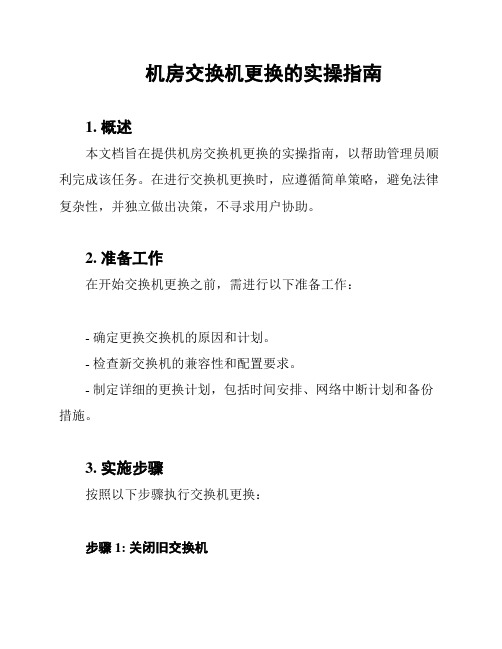
机房交换机更换的实操指南1. 概述本文档旨在提供机房交换机更换的实操指南,以帮助管理员顺利完成该任务。
在进行交换机更换时,应遵循简单策略,避免法律复杂性,并独立做出决策,不寻求用户协助。
2. 准备工作在开始交换机更换之前,需进行以下准备工作:- 确定更换交换机的原因和计划。
- 检查新交换机的兼容性和配置要求。
- 制定详细的更换计划,包括时间安排、网络中断计划和备份措施。
3. 实施步骤按照以下步骤执行交换机更换:步骤 1: 关闭旧交换机在更换交换机之前,首先关闭旧交换机,并断开与其连接的所有设备。
步骤 2: 安装新交换机将新交换机安装到机架中,并根据其说明书进行物理连接和固定。
步骤 3: 配置新交换机连接到新交换机的管理接口,并使用适当的终端设备进行配置。
根据网络需求和先前制定的计划,配置交换机的端口、VLAN、IP地址等参数。
步骤 4: 连接设备将所有需要与交换机连接的设备逐一连接,并确保连接正确、稳定。
步骤 5: 测试与调试完成连接后,进行测试和调试,确保交换机正常工作。
包括但不限于检查网络连通性、验证VLAN配置、确认端口速度和流量控制等。
步骤 6: 更新文档和记录在更换交换机的过程中,及时更新相关文档和记录。
这包括修改网络拓扑图、更新设备清单和配置文件等。
4. 注意事项在进行交换机更换时,应注意以下事项:- 确保备份重要的配置文件和数据。
- 提前通知相关用户和部门,以减少对业务的影响。
- 谨慎操作,避免误操作导致网络中断或数据丢失。
- 遵循公司的安全政策和规定,确保交换机更换符合法规要求。
5. 总结本文提供了机房交换机更换的实操指南。
通过准备工作、实施步骤和注意事项的指导,管理员可以顺利完成交换机更换,并确保网络的正常运行。
在实施过程中,应始终独立做出决策,避免法律复杂性,并根据自身的专业知识和能力进行策略选择。
机房交换机更换的实操指南

机房交换机更换的实操指南1. 准备工作1.1 人员准备确保参与更换交换机的工作的人员具备相应的技能和经验,了解交换机的基本原理和操作方法。
1.2 工具准备准备以下工具:- 螺丝刀- 万用表- 网线钳- 网线- 交换机- 防静电手环1.3 物料准备提前准备好新交换机和必要的配件,如电源线、网络线等。
1.4 备份资料备份当前交换机的配置文件和网络拓扑图,以便于后续恢复和搭建新的网络环境。
2. 更换流程2.1 断电操作在更换交换机之前,确保断开交换机的电源,避免触电和数据丢失的风险。
2.2 拆卸旧交换机使用螺丝刀拆卸旧交换机的固定螺丝,取下旧交换机。
注意拆卸过程中避免对设备造成损坏。
2.3 安装新交换机将新交换机放置在合适的位置,使用螺丝刀固定新交换机。
确保新交换机的接口和电源线连接正确。
2.4 连接网络线缆根据网络需求,连接相应的网络线缆。
确保线缆连接正确,连接紧固。
2.5 连接电源线将新交换机的电源线连接到电源插座,确保电源线连接正确。
2.6 通电测试恢复电源,观察新交换机是否正常启动。
检查交换机的指示灯和系统状态,确保新交换机工作正常。
2.7 配置交换机根据网络需求,对新交换机进行配置。
可以参考交换机的用户手册进行操作。
2.8 验证网络配置完成后,测试网络连接,确保网络正常运行。
如有需要,对网络进行优化和调整。
3. 注意事项- 在操作过程中,确保遵守安全规定,避免触电和设备损坏。
- 在拆卸和安装交换机时,注意防止静电,可以佩戴防静电手环。
- 在更换交换机之前,确保备份好当前交换机的配置文件和网络拓扑图。
- 在连接网络线缆时,确保线缆质量符合要求,避免因线缆问题导致的网络故障。
4. 总结机房交换机更换是一项常规的网络维护工作。
通过以上实操指南,可以确保在更换过程中顺利进行,降低网络风险,提高网络稳定性。
快速替换故障交换机方法教程.doc

快速替换故障交换机方法教程补充:交换机常见故障解决通过观察初步定为故障,一般如果设备正常,而且线路连接也正常,则交换机指示灯会亮绿色并且一闪一闪的。
如果发现交换机指示灯不亮则首先检查线路连接,如果一直亮着不闪,则检查交换机等设备!通过电脑直接连接交换机查看是否能够自动获取IP地址和网关,如下面示意图连接电脑之后,将电脑TCP/IP协议设置为DHCP动态获取模式,然后运行命令行输入ipconfig 查看电脑是否能够获取到交换机分配的ip地址和网关。
如果交换机未配置,则需通过终端配置交换机,使用配置电缆的DB-9 孔式插头接到要对交换机进行配置的PC 或终端的串口上,将配置电缆的RJ-45 一端连到交换机的配置口(Console)上。
在Console 口与本地电脑连接之后,在PC短通过终端与交换机建立连接,连接过程中要求,波特率为9600,数据位为8,奇偶校验为无,停止位为1,流量控制为无,选择终端仿真为VT100。
通过超级终端登陆交换机之后,检查端口是否被shutdown,并通过display interface brief 命令,查看端口显示信息的速率与双工是否与对端一致。
若不一致,请通过speed 命令和duplex 命令配置端口的速率和双工模式。
(4)确认网线质量或光口的光模块类型及其波长是否匹配更换网线插入端口,查看端口是否UP,端口物理连接是否畅通,端口是否被shutdown,检查端口连接,undo shutdown 端口,检查网线是否正常。
相关阅读:交换机的基本功能:1. 像集线器一样,交换机提供了大量可供线缆连接的端口,这样可以采用星型拓扑布线。
2. 像中继器、集线器和网桥那样,当它转发帧时,交换机会重新产生一个不失真的方形电信号。
3. 像网桥那样,交换机在每个端口上都使用相同的转发或过滤逻辑。
4. 像网桥那样,交换机将局域网分为多个冲突域,每个冲突域都是有独立的宽带,因此大大提高了局域网的带宽。
机房交换机替换细节与步骤
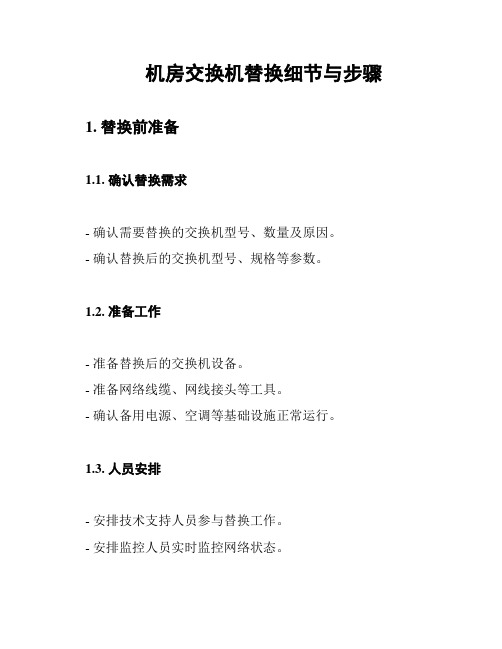
机房交换机替换细节与步骤1. 替换前准备1.1. 确认替换需求- 确认需要替换的交换机型号、数量及原因。
- 确认替换后的交换机型号、规格等参数。
1.2. 准备工作- 准备替换后的交换机设备。
- 准备网络线缆、网线接头等工具。
- 确认备用电源、空调等基础设施正常运行。
1.3. 人员安排- 安排技术支持人员参与替换工作。
- 安排监控人员实时监控网络状态。
2. 替换步骤2.1. 停机准备- 通知相关部门进行停机操作,确保业务系统已做好切换准备。
- 确保所有业务系统已备份,以防数据丢失。
2.2. 旧交换机断电- 关闭旧交换机的电源,确保其完全断电。
- 等待旧交换机散热,避免烫伤风险。
2.3. 拆卸旧交换机- 使用工具拆卸旧交换机的固定螺丝。
- 轻轻将旧交换机从机架上取下。
2.4. 安装新交换机- 将新交换机放置在机架上,调整其位置使其稳定。
- 使用螺丝刀固定新交换机。
2.5. 连接新交换机- 按照网络规划,连接新交换机与服务器、存储等设备。
- 确保连接线缆无损伤、接头牢固。
2.6. 新交换机上电- 连接新交换机的电源线,确认电源指示灯亮起。
- 等待新交换机启动,指示灯稳定。
2.7. 配置新交换机- 根据网络规划,对新交换机进行基本配置,如IP地址、VLAN划分等。
- 确保新交换机与旧网络环境兼容。
2.8. 测试验证- 连接测试设备,验证新交换机与网络的连通性。
- 检查业务系统是否可以正常访问。
2.9. 清理现场- 整理工具、废弃线缆等物品,确保工作区域干净整洁。
3. 替换后工作3.1. 监控观察- 观察新交换机运行状态,确保其稳定运行。
- 监控网络流量、性能等指标,对比替换前后的变化。
3.2. 问题处理- 如有异常情况,及时进行排查处理。
- 联系设备供应商技术支持,解决潜在问题。
3.3. 记录归档- 记录替换过程中的关键信息,如设备型号、配置参数等。
- 归档替换工作相关文档,以备后续查阅。
4. 注意事项- 替换过程中,确保人员安全,避免触电、烫伤等风险。
交换机常见故障及解决方法
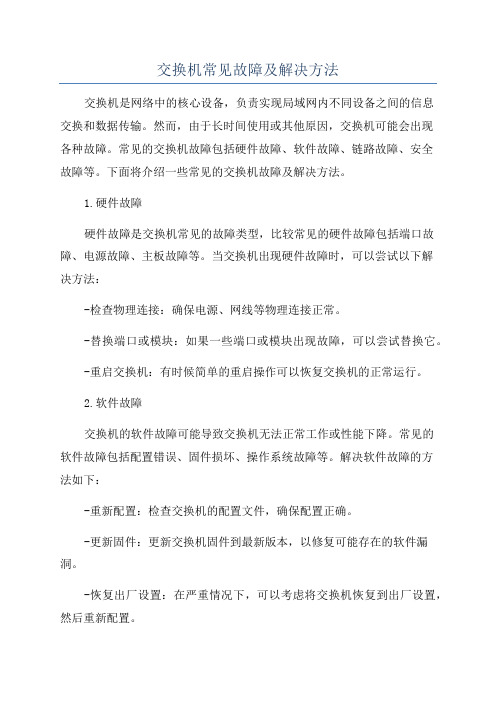
交换机常见故障及解决方法交换机是网络中的核心设备,负责实现局域网内不同设备之间的信息交换和数据传输。
然而,由于长时间使用或其他原因,交换机可能会出现各种故障。
常见的交换机故障包括硬件故障、软件故障、链路故障、安全故障等。
下面将介绍一些常见的交换机故障及解决方法。
1.硬件故障硬件故障是交换机常见的故障类型,比较常见的硬件故障包括端口故障、电源故障、主板故障等。
当交换机出现硬件故障时,可以尝试以下解决方法:-检查物理连接:确保电源、网线等物理连接正常。
-替换端口或模块:如果一些端口或模块出现故障,可以尝试替换它。
-重启交换机:有时候简单的重启操作可以恢复交换机的正常运行。
2.软件故障交换机的软件故障可能导致交换机无法正常工作或性能下降。
常见的软件故障包括配置错误、固件损坏、操作系统故障等。
解决软件故障的方法如下:-重新配置:检查交换机的配置文件,确保配置正确。
-更新固件:更新交换机固件到最新版本,以修复可能存在的软件漏洞。
-恢复出厂设置:在严重情况下,可以考虑将交换机恢复到出厂设置,然后重新配置。
3.链路故障链路故障是指连接交换机的网线或光缆出现问题,导致设备无法正常通信。
当出现链路故障时,可以尝试以下解决方法:-检查网线或光缆:检查连接交换机的网线或光缆是否插好、是否损坏。
-重新插拔:如果插头接触不良,可以尝试重新插拔网线或光缆。
-替换网线或光缆:如果网线或光缆损坏,需要及时更换。
4.安全故障安全故障是指交换机被攻击或存在安全漏洞,可能导致数据泄露或网络出现异常。
-更新交换机的防火墙规则:检查交换机的防火墙规则,确保它们能够阻止不明访问。
-更新交换机的访问控制列表(ACL):检查ACL规则,确保只有授权设备能够访问交换机。
-定期检查并修复安全漏洞:定期检查交换机的安全漏洞,并及时更新补丁或升级固件。
总结起来,交换机常见的故障包括硬件故障、软件故障、链路故障和安全故障。
对于不同类型的故障,我们可以采取不同的解决方法,如检查物理连接、替换端口或模块、重新配置、更新固件、检查网线或光缆、更换网线或光缆、更新防火墙规则、更新ACL等。
交换机更换方案

交换机更换方案1. 引言交换机是企业局域网中重要的网络设备之一,承担着数据包转发和数据通信的任务。
随着技术的不断发展,交换机设备也需要进行更新和更换,以满足不断增长的网络需求和提供更高的性能、可靠性和安全性。
本文将介绍交换机更换的一般流程和相关的注意事项,以及具体的交换机更换方案。
2. 交换机更换流程交换机更换通常涉及以下步骤:2.1 规划在进行交换机更换之前,需要进行充分的规划工作。
包括对网络拓扑、用户需求以及现有设备的分析和评估。
确定更换交换机的必要性和可行性。
2.2 网络备份在进行交换机更换之前,需要对现有网络进行备份,以确保数据的安全性和恢复性。
备份包括配置文件、网络拓扑图、VLAN配置等。
在更换交换机后可以根据备份进行相应的配置恢复。
2.3 选型根据规划阶段的需求,选择合适的交换机设备。
考虑因素包括端口数量、速率、支持的功能和协议、可靠性和安全性等。
2.4 设备准备在进行交换机更换之前,需要对新设备进行准备工作。
包括配置新设备的基本参数、更新设备固件和软件版本、准备所需的光纤线缆和电源适配器等。
2.5 设备替换在交换机更换的时候,需要先将原有的交换机与网络断开,并将新交换机与网络连接。
在此过程中,需要确保网络的连通性和正常运行。
2.6 配置恢复在设备替换完成后,需要进行配置恢复。
可以根据之前的备份文件进行配置导入,并进行相应的修改和优化。
2.7 测试和验证在交换机更换完成后,需要进行相关的测试和验证工作,包括网络连通性测试、性能测试和安全性验证等。
确保新交换机的正常运行和满足预期的需求。
3. 交换机更换方案根据不同的需求和情况,可以选择不同的交换机更换方案。
下面列举了几种常见的方案:3.1 逐台替换逐台替换是最常见的交换机更换方案之一。
该方案适用于交换机数量较少、规模较小的情况。
在此方案中,可以先选择一台交换机进行替换,然后逐步替换其他交换机,直到全部替换完成。
3.2 集中替换集中替换是适用于交换机规模较大、数量较多的情况。
机房交换机更换:一份详细的操作方案
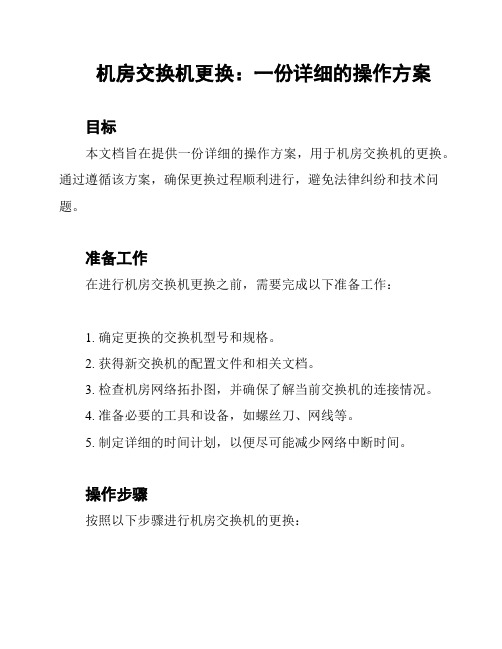
机房交换机更换:一份详细的操作方案目标本文档旨在提供一份详细的操作方案,用于机房交换机的更换。
通过遵循该方案,确保更换过程顺利进行,避免法律纠纷和技术问题。
准备工作在进行机房交换机更换之前,需要完成以下准备工作:1. 确定更换的交换机型号和规格。
2. 获得新交换机的配置文件和相关文档。
3. 检查机房网络拓扑图,并确保了解当前交换机的连接情况。
4. 准备必要的工具和设备,如螺丝刀、网线等。
5. 制定详细的时间计划,以便尽可能减少网络中断时间。
操作步骤按照以下步骤进行机房交换机的更换:1. 提前通知相关人员:在进行更换之前,提前通知机房管理员、网络管理员以及相关用户,以确保他们了解更换计划并做好准备。
2. 备份配置文件:在更换之前,务必备份当前交换机的配置文件,以便在需要时进行恢复。
3. 断开电源和网络连接:首先,断开当前交换机的电源和网络连接,确保其完全处于离线状态。
4. 拆卸旧交换机:使用正确的工具,拆卸旧交换机,并小心地将其取出。
5. 安装新交换机:将新交换机放置在合适的位置,并进行正确的安装,确保其牢固稳定。
6. 连接电源和网络:连接新交换机的电源和网络线缆,确保其正常供电和联网。
7. 配置新交换机:根据提供的配置文件和文档,进行新交换机的初始化配置,包括网络设置、VLAN划分等。
8. 数据迁移和测试:将备份的配置文件导入新交换机,确保网络和设备的连接正常。
进行必要的测试,以验证新交换机的功能和性能。
9. 通知相关人员:在确认新交换机正常运行后,及时通知相关人员,确保他们可以重新连接网络并继续工作。
注意事项在进行机房交换机更换时,请务必注意以下事项:- 严格遵循安全操作规程,确保人员和设备的安全。
- 检查新交换机的规格和配置要求,确保其与当前网络环境兼容。
- 慎重操作,避免人为失误导致的网络中断和故障。
- 保留旧交换机的备份和相关记录,以备后续需要。
以上是机房交换机更换的详细操作方案,希望能对您有所帮助。
交换机常见故障及解决技巧

交换机常见故障及解决技巧交换机常见故障及解决技巧交换机(switch)是一种在通信系统中完成信息交换功能的设备。
下面品才小编为大家收集整理的相关资料。
欢迎大家阅读交换机常见故障及解决技巧1.端口故障故障现象:整个网络的运作正常,但个别的机器不能正常通信。
故障原因:这是交换机故障中最常见的,如果光纤插头或RJ-45端口脏了,可能导致端口污染而不能正常通信。
还有,平常很多人都喜欢带电插拔接头,在理论上说似乎并没有不妥,但实际上经常这样的话就无意中增加了端口的故障发生率;在搬运时的不小心,也可能导致端口物理损坏;购买的水晶头尺寸偏大,插入交换机时,也很容易破坏端口。
此外,如果接在端口上的双绞线有一段暴露在室外,万一这根电缆被雷电击中,就会导致所连交换机端口被击坏。
解决方法:一般情况下,端口故障是个别的端口损坏,先检查出现问题的计算机,在排除了端口所连计算机的故障后,可以通过更换所连端口,来判断其是否端口问题,若更换端口后问题能解决的话,再进一步判断是端口的何种缘故。
关闭电源后,用酒精棉球清洗端口,如果端口确实被损坏,那就只能更换端口了。
此外,无论是光纤端口还是双绞线的RJ-45端口,在插拔接头时一定要小心,建议插拔时最好不要带电操作。
2.电路板故障故障现象:有一个电脑室经常出现一部分电脑不能访问服务器的现象。
故障原因:交换机一般是由主电路板和供电电路板组成,造成这种故障一般都是这两个部分出现了问题。
而造成电路板不能正常工作的主要因素有:电路板上的元器件受损或基板不良,硬件工注不合适和硬件更新后以及由于兼容问题而造成的电路板块类型不合适等。
解决方法:首先确定究竟是主电路板还是供电电路板出现问题,先从电源部分开始检查,用万能表在去掉主电路板负载的情况下通电测量,看测量出的指标是否正常,若不正常,则换用一个AT电源,输入电源到主电路板,交换机前面板的指示灯恢复正常的亮度和颜色,而所连接这台交换机的电脑正常互访,就说明是供电电路板出现了问题。
- 1、下载文档前请自行甄别文档内容的完整性,平台不提供额外的编辑、内容补充、找答案等附加服务。
- 2、"仅部分预览"的文档,不可在线预览部分如存在完整性等问题,可反馈申请退款(可完整预览的文档不适用该条件!)。
- 3、如文档侵犯您的权益,请联系客服反馈,我们会尽快为您处理(人工客服工作时间:9:00-18:30)。
快速替换故障交换机方法教程
交换机的主要功能包括物理编址、网络拓扑结构、错误校验、帧序列以及流控。
交换机还具备了一些新的功能,如对VLAN(虚拟局域网)的支持、对链路汇聚的支持,甚至有的还具有防火墙的功能。
有时运行中的交换机或路由器如果不幸完全无法开机了,这时我们要重新更换一台备用的同型号的交换机来接替它的工作,那么怎么快速替换呢?
方法步骤
一、工具及笔记本设置这里建议交换机在非业务环境进行加电和配置,避免不必要的影响正常业务。
这里我们按交换机是无任何配置的交换机设置
1. 物理连接交换机控制口及网卡交换机通电后,我们把交换机的CONSOLE数据线接到交换机端的CONSOLE口,找根直连网线,把我们的笔记本和交换机连接起来,只要能跟交换机通信就行了。
如图
那么另外一端,我们是不是可以接到自己的笔记本上呢,如果没有相同的接口,只好用USB转了哦,记得还要安装usb转串口驱动(网上找就有),这样这条线才能工作的。
驱动安装好后我们再来设置一下速率,我的电脑右键是不是出来有管理这一选项呀呀,那么我们选择管理,然后呢就选择如图的哦。
最后点确定。
这样物理上的连接就完成了,是不是很好玩呢。
2.笔记本IP设置选中网上邻居右键,然后呢就选中本地连接右键选择属性,这时出来一下本地连接属性对话框,我们按下图设置就行了。
最后记得点确定。
把网线记得与交换机的电口相连。
3. 工具secureCRT连接交换机工具secureCRT可以开网上下载汉化破解版,安装好后。
打开已经安装好了的secureCRT,点击快速连接项,如下图第二个图标,然后根据下图选择快速连接的协议、端口、波特率,然后点连接,就能连接上交换机了。
4. FTP服务器工具安装FTP工具我们选择3COM3CDaemon2.0汉化免安装版,打开工具如下图设置,点击FTP服务器后,我们选择弹出的对话框中我们选择接着设置用户名和
密码、用户目录,然后点击保存用户,最后点确定。
这样我们的FTP 服务器就好了,记得笔记本的IP就是FTP服务器的访问IP。
接下来我们是不是应该连接到交换机设置了呢。
二、交换机端设置刚才我们已经用工具secureCRT采用Serial协议连接到了交换机。
搞个回车就会出现这就是命令行的管理界面。
1. 设置管理VLAN的IP 为了方便设置,我们这里用默认的VLAN 1 作为管理VLAN。
交换机默认管理VLAN是VLAN 1。
注:红色字体为需手动输入。
进入管理VLAN 1 [H3C]interface Vlan-interface 1 设置管理IP为19
2.168.1.101 [H3C-Vlan-interface1]ip add 192.168.1.101 255.255.255.0 因为默认所有端口属于VLAN 1 所以剩下的我们就不用改了。
这时我们在笔记本上PING下交换机看能通不。
这样就OK了。
2. 保存配置(只有保存配置,我们才能对后续的操作有效) 备注:如果上传了配置无法生效时,这里要重启设备
3.笔记本上把交换机完整脚本复制到FTP服务器用户目录下,并重命名为
config.cfg 。
4. 连接FTP服务器ftp 192.168.1.110 接着会要求我们输入FTP用户名和密码,这个按我们刚才在3COM3CDaemon2.0汉化免安装版里设置的去输就行了。
5.进入FTP开始把以前备份的配置文件上传到交换机上,这里的文件名必须改成config.cfg 记得后缀名也给补全哦。
[ftp]get config.cfg
6.如果上传正常的话,可以查看到刚才上传的文件与我们FTP目录下的文件大小一致。
传输完成后我们就要退出FTP [ftp]quit
7.重启设备(这里记得如果有提示是否保存现有配置时,我们选择N) 三、重启设备后进入交换机检查配置是否与原脚本一致。
可以用文件对比工具对比。
1.文件对比方法:
2.配置完成后,点里的文件选项,下拉后点记录会话后出来一个对话框,选择相应的路径和文件名,然后点保存。
3.在交换机上配置界面输入dis cur后一直按空格键;直到没
有内容输出为止。
这时我们断开与交换机的控制口的连接。
4.利用文件比对工具,把我们刚才保存的文件(例123)与之前备份的配置脚本进行比对。
如无出入即可。
四、接下来我们就可以按照故障交换机的位置、网线、光纤的接入方法给它移植过来了。
1. 我们一定要做好标记或记号,哪根网线、光纤是插哪个端口的。
2.断开故障设备的电源线、地线;
3.拔出故障设备的所有网线及光纤;
4.松开故障设备的固定螺丝,拆下故障设备;
5.把新的设备安装上去,顺序则是跟拆故障设备的相反,先固定螺丝,再接网线、光纤,最后接电源线和地线。
千万注意,这第四点的5个步骤要特别小心,不得碰到其他设备的电源线、网线、光纤。
避免造成更大的损失!这样我们的故障设备的快递替换就算完成了。
补充:交换机常见故障解决
通过观察初步定为故障,一般如果设备正常,而且线路连接也正常,则交换机指示灯会亮绿色并且一闪一闪的。
如果发现交换机指示灯不亮则首先检查线路连接,如果一直亮着不闪,则检查交换机等设备!
通过电脑直接连接交换机查看是否能够自动获取IP地址和网关,如下面示意图连接电脑之后,将电脑TCP/IP协议设置为DHCP 动态获取模式,然后运行命令行输入ipconfig查看电脑是否能够获取到交换机分配的ip地址和网关。
如果交换机未配置,则需通过终端配置交换机,使用配置电缆的DB-9 孔式插头接到要对交换机进行配置的PC 或终端的串口上,将配置电缆的RJ-45 一端连到交换机的配置口(Console)上。
在Console 口与本地电脑连接之后,在PC短通过终端与交换机建立连接,连接过程中要求,波特率为9600,数据位为8,奇偶校验为无,停止位为1,流量控制为无,选择终端仿真为VT100。
通过超级终端登陆交换机之后,检查端口是否被
shutdown,并通过display interface brief 命令,查看端口显示信息的速率与双工是否与对端一致。
若不一致,请通过speed 命令和duplex 命令配置端口的速率和双工模式。
(4)确认网线质量或光口的光模块类型及其波长是否匹配
更换网线插入端口,查看端口是否UP,端口物理连接是否畅通,端口是否被shutdown,检查端口连接,undo shutdown端口,检查网线是否正常。
相关阅读:交换机的基本功能:
1. 像集线器一样,交换机提供了大量可供线缆连接的端口,这样可以采用星型拓扑布线。
2. 像中继器、集线器和网桥那样,当它转发帧时,交换机会重新产生一个不失真的方形电信号。
3. 像网桥那样,交换机在每个端口上都使用相同的转发或过滤逻辑。
4. 像网桥那样,交换机将局域网分为多个冲突域,每个冲
突域都是有独立的宽带,因此大大提高了局域网的带宽。
5. 除了具有网桥、集线器和中继器的功能以外,交换机还提供了更先进的功能,如虚拟局域网(VLAN)和更高的性能。
快速替换故障交换机相关文章:
1.八方法巧妙排除网络连接故障
2.路由器和交换机常见故障信息命令汇总
3.怎么解决访问故障
4.网速变慢的原因及解决办法
5.网络故障和排除。
